今天小编来给大家介绍CAD如何创建多重引线样式,有需要的小伙伴一起来看看吧。
具体操作步骤:
1.首先打开CAD软件,我们可以在顶部菜单栏中依次点击选择【格式】-【多重引线样式】;或者直接在命令行输入 MLEADERSTYLE 进行创建。
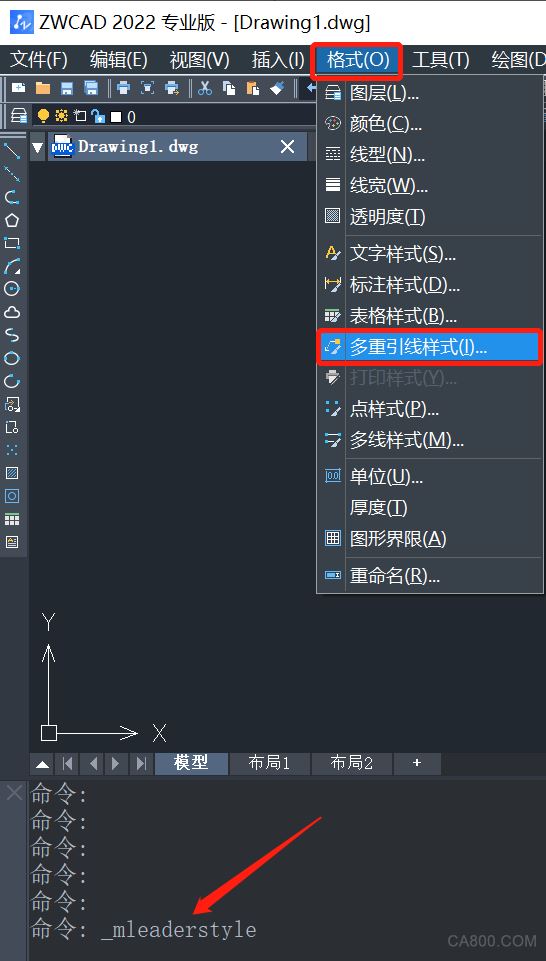
2.例如要创建【详细信息标注】样式,在弹出的【多重引线样式管理器】中,鼠标单击【修改】,如图所示。
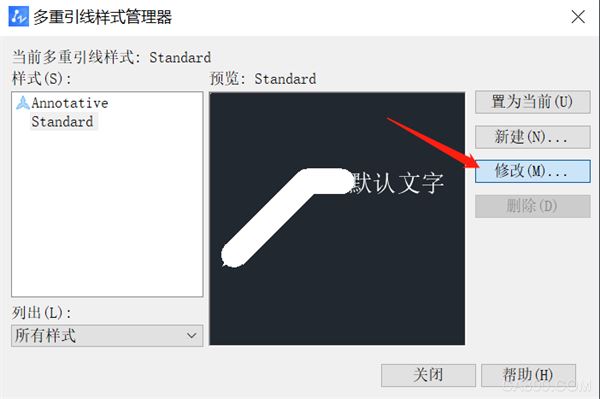
3.在弹出的【修改多重引线样式】中,单击【内容】选项卡,多重引线类型选择【块】,源块选择为【详细信息标注】,如图所示。
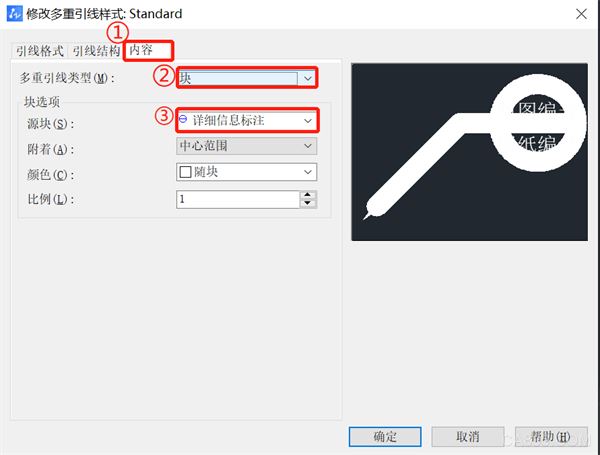
以上就是关于如何在CAD中创建多重引线样式的全部内容了,希望大家仔细体会并学会熟练使用。更多CAD咨询敬请关注中望CAD官网,小编将持续更新推送。